Смартфон — это часть жизни и расставаться с ним неприятно. Но вещь есть вещь, будьте готовы её потерять. Что делать, если не хочется расставаться со смартфоном без боя?
Ваш смартфон нашли, дозвониться на него не получилось. От подобного сценария можно обезопасить себя ещё на этапе оформления SIM-карты.

Что такое SIM-карта и почему от кусочка пластика можно отказаться?
За физической SIM-картой стоит всего один важный идентификатор — ICCID (Integrated Circuit Card Identifier), который в момент покупки привязывается к IMSI (International Mobile Subscriber Identity) и MSISDN (11-значный номер абонента).
Когда вы приходите в офис мобильного оператора за новым номером, вам дают стопку SIM-карт на выбор. Это SIM-карты с заранее подготовленной связкой ICCID-IMSI-MSISDN. При восстановлении SIM-карты (например, в случае утери) сотрудник мобильного оператора выбирает любую SIM-карту из этой стопки, привязывает ICCID к действующему IMSI и на выходе получает ваш старый номер на новой SIM-карте.
ICCID универсален, что дало развитие технологии eSIM. Это интегрированная в смартфон плата, программируемая по аналогии с физической SIM-картой. Изъять её из смартфона невозможно, это «часть корабля». Значит, передача данных будет работать, что даёт некоторое пространство для манёвра. Появляется возможность стереть данные, заблокировать смартфон или определить его геолокацию.
eSIM не панацея от утери смартфона, она лишь даёт пользователю время на его поиск.
Поиск через аккаунт Google с компьютера и другого смартфона
Здесь всё просто и, скорее всего, вы уже об этом знаете.

Через любой веб-браузер заходим на Google Find My Device. Вводим пару “Google ID/пароль” и находим смартфон (точность геолокации до 20 метров).
Google Find My Device отправит на смартфон уведомление о запросе геолокации.
Функции поиска на Android
Определение местоположения смартфона работает, если:
- устройство включено
- связано с аккаунтом Google
- доступна передача данных
- геолокация активна
- функция “Определение местоположения” включена
Передача данных необходима для получения GPS (Global Positioning System) координат вашего устройства. Геолокация включается через панель быстрого доступа либо настройки смартфона. Там же включается “История местоположений” и “Определение местоположения”.
Дополнительный способ поиска смартфона Samsung
Здесь нужно использовать Samsung Accounts. Пароль от Google Accounts не равен паролю Samsung Accounts.

Заходим на Samsung Find My Mobile. Вводим пару “Samsung ID/пароль” и находим смартфон.

Samsung Find My Mobile сообщит пользователю смартфона о запросе геолокации.
Сторонние средства для поиска
Сторонние сервисы обеспечат дополнительную функциональность: отслеживание через камеру, уведомление о смене SIM-карты, просмотр входящих/исходящих вызовов, подключение к публичным Wi-Fi сетям. Сервисы работают в фоновом режиме: потребляют трафик и расходуют заряд батареи.
Топ приложений для защиты вашего смартфона остаётся неизменным:
- Cerberus Phone Security
- Reptilicus
Очевидный плюс стороннего приложения — в случае смены Google ID оно не прекращает работу, у вас остаётся доступ к геолокации устройства.
На самом деле, для поиска смартфона подойдёт любая технология передачи данных (3GPP, Wi-Fi).
3GPP
Мобильные операторы предоставляют платные услуги по определению локации. Плюс – получение локации по СМС. Минус — требуется наличие вашей активной SIM-карты в пропавшем устройстве.
Если вы пользовались подобными услугами, то наверняка знаете, что точность определения местоположения оставляет желать лучшего. Связано это со способом определения локации, не имеющим ничего общего с GPS (Global Positioning System). Поиск осуществляется по базовым станциям.
Базовая станция представляет скопление антенн с ограниченными диаграммами направленности. Чем выше уровень сигнала на устройстве, тем ближе к базовой станции оно находится. Это даёт условный радиус поиска. При пересечении двух диаграмм направленности с разных базовых станций определение местоположения смартфона становится точнее.
Wi-Fi
Протокол Wi-Fi использует для доступа в сеть 2 параметра — IP и MAC. IP-адрес выдаётся на узле связи, тогда как MAC устройства регистрируется в коммутационном оборудовании интернет-провайдера последней мили.
При помощи TeamViewer QuickSupport можно удалённо подключиться к вашему смартфону и проверить в настройках текущие IP и MAC. Устройство заранее должно быть привязано к аккаунту TeamViewer.

В предыдущих версиях MAC определялся в панели инструментов, сейчас эта функция недоступна. Придется заходить в настройки устройства.

Разблокировать смартфон можно удалённо через тот же Samsung Find My Mobile.

Для этого необходимо заранее активировать функцию удаленной разблокировки в настройках устройства.

Полученный IP-адрес принадлежит роутеру Wi-Fi, к которому подключен смартфон. Для получения глобального IP потребуется зайти на сторонний сервис, например, myip. По IP определяется имя хоста, провайдер и его DNS. Информация о принадлежности DNS к определённому лицу является публичной. Интернет-провайдеру доступен точный адрес местоположения пары “IP+MAC”. Это непубличная информация, запросить её возможно только через МВД.
Что делать, если смартфон выключен
Только в фильмах Нолана можно позвонить на выключенный смартфон. Но если он выключен, это не значит, что устройство не оставило следов в прошлом. На смартфонах Android предусмотрена трекинговая функция, её необходимо включить.

Включение отслеживания

Проверка хронологии

Здесь обозначены все места в которых побывал смартфон. Определяются даже посещаемые заведения с точностью до номера дома и скорости передвижения. Доступен трек по дням.

Как найти смартфон по IMEI
Сети 3GPP устроены так, что любая активность SIM-карты тесно пересекается с IMEI. При активности с MSISDN оборудование пишет специальный файл CDR (Call Detail Record). Его используют для тарификации вызова или сверок. Файл содержит идентификаторы MSISDN-START TIME (время совершения активности)-IMEI. Это лишь малая часть того, что пишется в файл. Активность необязательно должна быть успешной. Даже неудачные попытки вызова записываются, но не отображаются в детализации.
Оператор мобильной связи отправляет поток файлов в системы СОРМ (комплекс технических средств для проведения оперативно-разыскных мероприятий в сетях телефонной, подвижной и беспроводной связи и радиосвязи). За обработку потока СОРМ отвечает ФСБ.
Подача заявления оператору (блокировка IMEI)
При себе необходимо иметь документы, подтверждающие право собственности на устройство. После обработки заявления IMEI блокируется и пользоваться мобильной сетью со смартфона уже не получится (Wi-Fi и приложения будут доступны). Единой базы по блокировке IMEI не существует, поэтому придётся подать заявление всем операторам мобильной связи. Снять блокировку можно в любой момент. Не торопитесь блокировать IMEI, поиск через СОРМ может увенчаться успехом.
Пользователь может добавить свой номер IMEI в базы утерянных смартфонов и оставить заявку о возврате. Есть шанс, что устройство вернётся за вознаграждение.
В случае, если вы не подключали платную услугу определения местоположения у мобильного оператора, он может самостоятельно поискать SIM-карту по своим базовым станциям, но только по уже совершённым активностям (вызовы/СМС/выходы в интернет). ITC (передача данных между операторами) не предполагает передачу геолокации. Локация имеет значительный радиус даже в условиях города, поскольку из известной информации остаётся лишь адрес базовой станции с которой совершалась активность (не входит в СОРМ, но может быть запрошен органами власти). Данные быстро устаревают и будут эффективны лишь при использовании вышек с малым радиусом обслуживания.
Заявление в полицию (поиск устройства)

Здесь ждёт развилка:
- утеря смартфона
- пропажа при обстоятельствах, нарушающих законодательство
Для подачи заявления потребуется тот же набор документов. Если ваш смартфон выпал, был оставлен без присмотра или исчез при загадочных обстоятельствах, остаётся только ждать, пока ответственный гражданин не принесёт его в отделение полиции. Активных разыскных мер не будет.
Во втором случае будет задействована система СОРМ. Останется ждать активности с вашего IMEI. Новый MSISDN, зарегистрированный в паре с IMEI вашего устройства, вам никто не сообщит. Это персональные данные, а вы — третье лицо, но с действующим собственником вашего смартфона свяжутся. Он будет вынужден вернуть телефон законному владельцу.
Если вы потеряли телефон или планшет Android либо часы Wear OS, их можно найти, заблокировать или удалить с них все данные. Если на устройстве вы вошли в аккаунт Google, то сервис “Найти устройство” включен по умолчанию. Если вы разрешите сервису “Найти устройство” шифровать данные о последнем местоположении вашего телефона и сохранять их в Google, они будут доступны в аккаунте, который был первым активирован на устройстве.
Совет. Чтобы вы могли найти и заблокировать устройство Wear OS или удалить с него данные, подключите его к Wi-Fi или мобильному интернету.
Узнайте, как найти устройство Android.
Вы сможете найти устройство Android, если выполнены следующие условия:
- На устройстве выполнен вход в аккаунт Google.
- Определение местоположения включено.
- Сервис “Найти устройство” включен.
- Устройство включено и подключено к мобильному интернету или Wi-Fi.
- Даже если устройство выключено или отключено от мобильного интернета или Wi-Fi, вы можете узнать его последнее местоположение, если включен параметр “Сохранять данные о последнем местоположении”. Узнайте, как создать резервные коды для двухэтапной аутентификации.
- Данные об устройстве видны в Google Play.
Вы сможете заблокировать устройство Android или удалить с него все данные, если выполнены следующие условия:
- Устройство включено.
- Устройство подключено к мобильному интернету или WiFi.
- На устройстве выполнен вход в аккаунт Google.
- Сервис “Найти устройство” включен.
- Данные об устройстве видны в Google Play.
Как узнать, где находится устройство, заблокировать его или удалить с него данные
Важно! Чтобы пользоваться устройством, с которого были удалены все данные, потребуется ввести пароль аккаунта Google. Узнайте, как защитить устройство от посторонних.
- Откройте страницу android.com/find в браузере.
- Войдите в аккаунт Google.
- Если у вас несколько устройств, выберите нужное в верхней части боковой панели.
- Если на потерянном устройстве несколько профилей пользователя, то войдите в аккаунт Google основного или личного профиля. Подробнее о профилях пользователей…
- На потерянное устройство придет уведомление.
- На карте появится информация о том, где находится устройство.
- Местоположение указано приблизительно.
- Если его не удалось определить, вы увидите, где устройство было замечено в последний раз.
- Если появится запрос, нажмите Заблокировать устройство и удалить данные.
- Выберите нужное действие:
- Прозвонить. Сигнал будет воспроизводиться в течение пяти минут на полной громкости, даже если устройство находится в режиме вибрации или звук отключен.
- Заблокировать. На устройстве будет установлена блокировка с помощью PIN-кода или пароля. Если они не были настроены, вы можете заблокировать экран, а также добавить на него сообщение или номер телефона, чтобы нашедший смог вернуть вам устройство.
- Очистить. С устройства будут удалены все данные без возможности восстановления, но информация на SD-картах может сохраниться. Удалив данные, вы больше не сможете воспользоваться сервисом “Найти устройство”.
Как использовать приложение “Найти устройство”
- Откройте приложение “Найти устройство”
на другом телефоне или планшете Android.
- Если приложение не установлено, скачайте его из Google Play.
- Войдите в аккаунт.
- Если вы потеряли свое устройство, нажмите Продолжить как [ваше имя].
- Если вы помогаете другому человеку найти устройство, выберите Войти как гость, чтобы он мог использовать свой аккаунт.
- Из перечисленных устройств выберите то, которое вы хотите найти.
- Вы сможете выполнить действия, приведенные выше.
- Вам может быть предложено ввести PIN-код для разблокировки экрана устройства, которое вы ищете, если на нем установлена система Android 9 или более поздней версии. Если на устройстве, которое вы хотите найти, не настроен PIN-код или установлена система Android 8 или более ранней версии, может потребоваться ввести пароль от аккаунта Google.
- Выполните действия, приведенные в разделе Как узнать, где находится устройство, заблокировать его или удалить с него данные.
Как найти устройство с помощью часов Wear OS
Если вы потеряли телефон или планшет Android, подключенный к умным часам Wear OS, то их можно использовать для поиска. Подробнее о том, как найти телефон с помощью часов…
Как узнать IMEI-код устройства Android
Оператор мобильной связи может отключить устройство по IMEI-коду. IMEI-код устройства указан в настройках телефона и приложении “Найти устройство”.
Как посмотреть IMEI-код в приложении “Найти устройство”:
- Откройте приложение “Найти устройство”
.
- Выберите нужное устройство.
- Нажмите на значок настроек
.
Как узнать IMEI-код устройства с помощью веб-браузера:
- Откройте страницу android.com/find.
- Рядом с названием устройства нажмите на значок
.
Как приложение “Найти устройство” обрабатывает ваши данные
Google собирает определенную информацию, чтобы помочь вам найти пропавшее устройство Android. Для реализации некоторых функций используются сервисы Google Play. Примеры данных, которые собирает приложение “Найти устройство”:
- Приблизительное и точное местоположение, а также различные идентификаторы используются для работы функций.
- Личные идентификаторы используются для работы функций, предотвращения мошенничества, обеспечения безопасности и соблюдения нормативных требований. Эти идентификаторы помогают нам связать ваши устройства Android с аккаунтом.
В целях безопасности хранимая информация о последнем местоположении устройства шифруется с помощью пароля от аккаунта Google. Данные, которые собираются приложением “Найти устройство”, передаются в зашифрованном виде. В приложении можно удалить все устройства и сведения об их местоположении.
Ресурсы по теме
- Подготовка на случай утери устройства Android
- Как настроить блокировку экрана
- Как настроить телефон Android на случай экстренной ситуации
- Как настроить геолокацию на устройстве Android
- Не удается войти в аккаунт Google
Эта информация оказалась полезной?
Как можно улучшить эту статью?
На чтение 21 мин Просмотров 1.7к. Опубликовано 03.02.2022
Содержание
- Как найти телефон через браузер
- Инструкция
- Как найти телефон через приложение
- Инструкция
- Как найти Android-телефон с помощью компьютера
- Как найти телефон с помощью другого смартфона
- Как найти телефон по IMEI?
- Как отследить телефон через гугл-аккаунт?
- С помощью спутника
- Прозвон аппарата
- Блокировка устройства
- Google Find My Device
- Хронология от Google
- Samsung Find My Mobile
- Prey Anti Theft
- Family Locator
- Самый просто способ найти телефон
- Как найти потерянный Samsung
- Приложения для поиска телефона
- Основные способы
- Google аккаунт
- Штатный функционал Android
- Фирменные утилиты
- Сторонние программы
Как найти телефон через браузер
Данный способ работает на любом устройстве с доступом в интернет: компьютер, ноутбук, телефон или планшет.
Инструкция
Откройте страницу поиска.
Войдите в учетную запись. Используйте именно тот аккаунт гугл, что заведен в потерянном телефоне.

Авторизация в сервисе.
После авторизации появится окно с выбором устройства. Выберите модель, которую необходимо найти.

Выбор устройства на странице сервиса поиска телефона.
Введите ещё раз пароль к учетной записи Google аккаунта, если сервис запросит такое действие.
Далее появится окно с возможными действиями. Для поиска нажмите на кнопку «Найти».


В следующем окне отобразится карта с местом положения телефона, при условии активной геолокации в настройках самого устройства.

Состояние телефона подключенного к Wi-Fi. Геолокация выключена.
Если аппарат подключен к Wi-Fi сети, то вы увидите название точки доступа и текущий заряд батареи. В таком положении нельзя отследить местоположение при выключенной геолокаци. Но доступна функция «Прозвонить». Активация приведет к воспроизведению мелодии на максимальном уровне громкости в течение пяти минут, включая режим вибрации или бесшумный режим.

При отсутствии подключения к сети найти телефон не получится.

Состояние телефона, когда отключена геолокация и нет доступа к сети.
Опционально доступны три дополнительных действия:
- Блокировка телефона. На устройство удаленно устанавливается пароль, что не позволит использовать мобильный аппарат. Так же можно передать послание и номер для связи, которые отобразятся на экране заставки. Человек, нашедший аппарат, сможет связаться с владельцем для возвращения устройства.
- Выход из аккаунта. Позволяет удаленно покинуть учетную запись на телефоне чтобы исключить доступ к важной информации третьими лицами. При этом сохраняется возможность удаленного отслеживания.
- Удаление всех данных. Стирает всю пользовательскую информацию. Ранее не синхронизированные данные на телефоне будут утеряны навсегда.
Вышеуказанные действия выполняются при активном доступе к интернету. Если телефон не в сети, действие выполнится при следующем подключении к интернету.

Как найти телефон через приложение
Данный метод работает на смартфонах и планшетах с ОС Android.
Для удобного поиска потерянного телефона на местности, компания Google предлагает использовать мобильное приложение Find My Device. Утилита устанавливается на другой смартфон или планшет, главное условие – наличие доступа к интернету и опционально GPS навигация.
С приложением вам доступны те же действия, что и при использовании гугл аккаунта через браузер: просмотр местоположения телефона на карте, удаленное удаление данных и блокировка, включение звукового оповещения и т.д. Так же доступно создание оптимального маршрута до потерянного телефона, просмотр схем некоторых зданий и заведений.
Инструкция
Скачайте и установите приложение на другой телефон.
Введите данные учетной записи.

Укажите учетную запись, что введена в потерявшемся телефоне.

Введите пароль к учетной записи.
Разрешите программе искать телефон. Обязательное действие для устройств с ОС Android 6.0.1 и выше.

Необходимо разрешить приложению Найти устройство.
Дождитесь загрузки карты.

В телефоне отключена геолокация, поэтому найти устройство не выйдет. При этом доступны другие действия: прозвонить, заблокировать или стереть данные.
Выберите подходящее действие – прозвонить на телефон, заблокировать или удалить все данные.

Включена функция прозвона.
Как найти Android-телефон с помощью компьютера
Чтобы найти телефон через аккаунт Google с компьютера, зайдите на сайт Goolge и авторизуйтесь в своем аккаунте. Это можно сделать, кликнув в правом верхнем углу на иконку «Приложения Google», где найти значок аккаунта и, нажав на него, ввести свои данные в форму входа.

Чтобы найти свой аппарат с ПК, надо сначала авторизоваться в Google
Войдя в аккаунт, вам необходимо промотать страницу вниз. В самом последнем ряду функций вы увидите вкладку «Поиск телефона». Вам туда.
Если к вашему аккаунту привязаны несколько телефонов (например, ваш и ребенка), то на этом этапе вам необходимо выбрать, какой из них вас интересует.
После дополнительного подтверждения, что это именно ваш аккаунт, вам предложат выбрать способ поиска смартфона: вы можете его прозвонить или найти на карте.
Первое может сработать, если смартфон утерян где-то в квартире, офисе или, например, в салоне автомобиля.
Если же вы или вам близкий хотите найти телефон Goolge на карте, понадобится воспользоваться второй функцией. Кстати, тут же можно посмотреть и IMEI устройства. Для этого надо нажать на иконку с буквой I. Как воспользоваться этой информацией, мы недавно писали.

Вы можете прозвонить телефон или найти его на карте
Таким образом можно не просто найти смартфон, но и увидеть всю историю перемещений, что иногда бывает весьма полезно.
Как найти телефон с помощью другого смартфона
Во-первых, это можно сделать с помощью приложения « Find My Device ». После загрузки и запуска приложения вы увидите Google-аккаунт хозяина, к которому привязан данный аппарат. Но вам нужно зайти в свой собственный профиль, поэтому надо кликнуть на кнопку «Войти как гость».

Чтобы войти в программу, установленную на чужом смартфоне, необходимо «Войти как гость»
Затем вам надо авторизоваться, доказав, что аккаунт, на который вы хотите войти, именно ваш.
Когда смартфон спросит, предоставить ли данные о вашем местоположении, разрешите ему это. Как мы помним, это непременное условие того, что ваш смартфон будет найден.
Если смартфон хотя бы какое-то время назад был в интернете, вы увидите, где и когда это было, к какой именно сети подключен и сколько процентов аккумулятора осталось.
Затем вы должны выбрать, что делать: заблокировать смартфон, удалить все данные или же позвонить на него.
Также вы можете попробовать найти свой аппарат с чужого с помощью веб-интерфейса портала Google. Это может быть актуально в том, случае, если обладатель донорского телефона не хочет, чтобы вы устанавливали на него какие-то приложения.
Если ситуация такова, необходимо выйти в интернет и через встроенный браузер зайти на сайт Google или же сразу на android.com/find. Вы увидите адаптированную для мобильных устройств страницу поиска устройства, на которой вам следует авторизоваться. После этого надо повторить все действия так, как это необходимо сделать для поиска смартфона через компьютер.
Как найти телефон по IMEI?
IMEI — это индивидуальный код, присваиваемый каждому сотовому телефону (от обычных кнопочных до смартфонов на Android и Айфонов), а если в устройстве предусмотрено более одного слота для сим-карт — каждому из них в отдельности. Таким образом, IMEI напрямую связан с используемой в настоящее время сим-картой, и теоретически телефон может быть отслежен оператором только с применением этого номера.
На деле всё сложнее. Компания, поставляющая услуги сотовой связи, самостоятельно браться за такую сложную и не приносящую дохода работу не станет. Пользователю (неважно, забыл он телефон дома и не может определить, за какую тумбочку завалилось устройство, или точно знает, что аппарат похищен) придётся обращаться с заявлением о краже в полицию, а потом — надеяться, что госслужащие будут вести розыск не только на бумаге. Таких заявлений в каждом городе поступает по нескольку десятков в день, и они, мягко говоря, не в приоритете — а значит, о потерянном смартфоне можно просто забыть.
Важно: в Интернете всё ещё немало сервисов, предлагающих за умеренную плату найти устройство по IMEI. Пользоваться ими не стоит: часть таких сайтов вовсе не функционирует, а другая создана для выманивания у посетителя личных данных, денег — или того и другого сразу.

Как отследить телефон через гугл-аккаунт?
А вот найти свой потерянный или украденный телефон на Андроиде, к которому предусмотрительно был привязан аккаунт Google, действительно можно — даже если на нём отключена служба определения местоположения. Сделать это не сложнее, чем снять графический ключ; всё, что требуется от владельца — компьютер, ноутбук, планшет или другой смартфон, подсоединённый к Интернету, данные учётной записи и немного терпения.
Пользователь, который потерял устройство и желает узнать, где оно сейчас находится, должен для начала вспомнить, совершал ли он синхронизацию с гугл-аккаунтом. Если не успел, не захотел или забыл, о перечисленных ниже способах можно забыть, пойти за новым телефоном и постараться не повторить той же ошибки — тогда появится возможность заниматься другими насущными проблемами: восстановить удалённые фото на Андроиде или найти лучшую программу-каталог фильмов и сериалов.
С помощью спутника
Чтобы посмотреть на карте Google, где находится имевший несчастье потеряться Самсунг, Леново, Асус или любой другой смартфон на Андроиде, нужно:
- Включить компьютер или ноутбук, перейти по ссылке — google.com и авторизоваться, используя данные учётной записи, к которой прикреплён телефон.

- Найти слева вкладку «Безопасность» и кликнуть по ней левой клавишей мыши.
- Немного пролистать открывшуюся страницу вниз и найти раздел «Ваши устройства».

- Воспользоваться ссылкой «Найти потерянный или украденный телефон».

- Выбрать в открывшемся списке щелчком левой клавишей мыши нужную модель.

- Ещё раз ввести пароль от аккаунта — по мнению Google, это способствует повышению уровня безопасности.

- И на новой странице «Поиск телефона» щёлкнуть по кнопке «Далее».

- В открывшемся поле пользователь может ознакомиться с последними связанными с аккаунтом действиями на устройстве и понять, украдено оно или всё-таки выключено и забыто.
- Чтобы посмотреть с помощью GPS, где находится телефон под управлением Андроида, нужно, снова переместившись наверх, щёлкнуть по кнопке «Найти».
- Если геолокация на смартфоне включена, на новой странице владелец увидит карту с указателем местоположения аппарата. Кроме того, он сможет узнать текущий уровень заряда аккумулятора и имя сети, к которой подключено устройство.

- С помощью колёсика мыши можно увеличить масштаб карты и определить локацию телефона вплоть до дома.
- Нажимая на кнопку «Обновить», пользователь может отслеживать передвижение аппарата.
- А на «Информацию» — получить сведения об IMEI и дате привязки к гугл-аккаунту.
- Если геолокация на аппарате отключена, найти его на карте не получится: онлайн-сервис выдаст соответствующее предупреждение, и пользователю придётся искать другие варианты поиска.

Совет: если утеряно несколько аппаратов, привязанных к одной учётной записи Google, владелец может отслеживать местоположение каждого из них в одном окне, просто переключаясь с одной вкладки на другую.
Прозвон аппарата
Если по изображению на карте Google получается, что смартфон на Андроиде находится в зоне прямого доступа владельца, но обнаружить его всё равно не выходит, следует, не закрывая ранее описанную страницу, воспользоваться ещё одной полезной функцией, которая так и называется: «Прозвонить».
Сделать это можно следующим образом:
- Перейдя на вкладку с нужным устройством, кликнуть по кнопке «Прозвонить».

- И дождаться громкого сигнала вызова. Отключить его можно, нажав на кнопку «Остановить прозвон» на компьютере или разблокировав телефон.

Прозванивать можно как один телефон, так и несколько одновременно. Услуга предоставляется Google абсолютно бесплатно и может использоваться столько раз, сколько требуется пользователю.
Важно: обе опции работают только в том случае, если смартфон включён — иначе Гугл покажет уведомление о невозможности обнаружить устройство.

Блокировка устройства
Ещё один вариант, доступный на той же странице и рекомендуемый, если аппарат был украден или потерян и находится далеко от владельца, — блокировка:
- Кликнув по кнопке «Заблокировать устройство», пользователь может.

- Оставить для нашедшего или злоумышленника сообщение, мотивирующее к действию и содержащее контактные данные — почту, номер телефона, адрес и так далее, после чего нажать на кнопку «Заблокировать». Вся введённая информация отобразится на экране смартфона.

Совет: если найти или вернуть телефон не представляется возможным, хозяину остаётся только стереть персональные данные — сделать это можно, воспользовавшись соответствующей кнопкой внизу всё той же страницы.

Google Find My Device

Find My Device — это официальный инструмент Google для отслеживания потерянного телефона или планшета на Android, его не нужно устанавливать. Все, что нужно сделать, — зайти на сайт Find My Device, используя свою учетную запись Google. Сайт автоматически попытается определить местоположение вашего телефона.
В недавнем обновлении Google внедрил новые функции на странице поиска: можно быстро найти любое зарегистрированное устройство на Android прямо в результатах поиска, как обычно вы ищите какую-нибудь информацию. Если ввести фразу «где мой телефон», Google отобразит небольшую карту над результатами поиска.
Отслеживать потерянное устройства можно с чужого телефон. Для этого используется приложение Find My Device. Туда входят, используя гостевой режим и аккаунт в Google. Теперь вы сможете отслеживать потерянное устройство, заставить его звонить или стереть данные.
Вы не можете найти свой Android таким способом? На это могут быть 2 причины: он не подключен к интернету или выключен.
Хронология от Google

Вот что вам нужно сделать. Перейдите в хронологию мест от Google (бывшая история местоположений Google Maps) и убедитесь, что в календаре выбран текущий день. На левой боковой панели вы можете увидеть полную временную шкалу этого дня, включая названия всех записанных местоположений. Справа вы можете увидеть все места, показанные на карте.
Помимо функции Find Your Device, которая использует спутниковую систему GPS для отслеживания, временная шкала использует идентификаторы вышек сотовой связи и определение местоположения Wi-Fi для сбора данных о месте нахождения устройства. Таким образом вы можете определить часто посещаемые места, где может жить или работать вор. Это поможет полиции поймать того, кто украл телефон.
Samsung Find My Mobile

Если у вас устройство Samsung, возможно, вы сможете найти свой телефон с помощью службы отслеживания Samsung — Find my mobile.
Приложение установлено? Прекрасно! Перейдите и войдите на сайт Find my mobile. Проверьте левую боковую панель и убедитесь, что устройство подключено к учетной записи. Теперь все, что вам нужно сделать, — выбрать «Найти мое устройство» на боковой панели и нажать кнопку «Найти».
Если устройство подключено к сети, включено удаленное управление, то вы увидите его приблизительное местоположение. Эта опция также позволяет выполнять другие действия: блокировать устройство, звонить на него, отправлять сообщения и стирать данные.
Prey Anti Theft

Prey Anti Theft — это приложение от разработчика с более чем 10-летним опытом поиска потерянных телефонов, ноутбуков и планшетов. Оно также доступно для iOS, Windows, Linux, Ubuntu или Mac. Используя бесплатный аккаунт вы можете отслеживать до трех устройств. Сервисом пользуется более 7 миллионов человек.
Prey открывает широкие возможности удаленного управления. Получение точных координат устройства на карте и доступ ко всем встроенным камерам позволит максимально точно выяснить местонахождение. В нем есть не только GPS, но и сканирование ближайших сетей Wi-Fi для лучшего определения местоположения.
Если телефон пропал в закрытом помещении, например, на конференции, то можно удаленно активировать очень громкий звуковой сигнал, даже если включен беззвучный режим. Демонстрация предупреждающего сообщения на экране поможет мотивировать злоумышленника на возврат устройства владельцу. При смене SIM-карты вы получите сообщение с информацией о новой карте. Отправив всего одну SMS-команду с любого телефона, вы начнете получать отчет о состоянии и местоположении гаджета.
Family Locator

Приложение The Family Locator от Life360 в первую очередь предназначено для того, чтобы друзья или члены семьи могли обмениваться своим местоположением друг с другом. Но его можно использовать и для поиска украденного телефона.
Наибольшую пользу оно принесет семьям, использующим одновременно несколько телефонов. Члены семьи объединяются в Circle — название закрытой группы людей в приложении, подтвердивших свое согласие на то, что местоположение их телефонов будет отслеживаться в реальном времени. Если телефон из этой группы потеряют или украдут, приложение тут же покажет его местоположение.
Самый просто способ найти телефон
Приложение Google Find My Device является обязательным для пользователей Android и одним из самых полезных приложений для Android. Если вы добавили учетную запись Google на свое устройство Android, функция ”Найти устройство” будет включена автоматически. Вы можете проверить, что служба запущена, перейдя в ”Настройки”, далее выбираем ”Google” и открываем ”Найти мое устройство”. Иногда перед последним пунктом надо будет открыть пункт ”Безопасность”. После этого останется только убедиться, что функция включена.

Настройка в три клика
Так при включении этой функции вы сможете найти свой гаджет, просто перейдя на страницу поиска устройств. Искать таким способом можно не только телефоны, но и планшеты, и даже часы. А еще их можно будет удаленно стереть и заблокировать.
Чтобы начать поиск, надо будет или скачать приложение из Google Play, или перейти на специальный сайт. В первом случае не забудьте выйти из учетной записи, если искали свой смартфон с чужого. В противном случае, этот человек сможет отслеживать положение вашего устройства.
Если вы пользуетесь WEB-версией, то функциональность будет той же самой, но не придется никого просить установить приложение и дать вам телефон. Проблема в том, что часто под рукой просто нет компьютера и приходится прибегать к помощи других пользователей.
Как найти потерянный Samsung
Samsung предлагает собственный способ поиска потерянного телефона для своих пользователей — Find My Mobile. Воспользоваться им могут только люди с учетной записью Samsung.
Чтобы проверить, включена ли соответствующая опция, откройте настройки телефон. Теперь пролистайте до пункта ”Биометрия и безопасность” и внутри выберите ”Поиск устройств”. Если настройка не активирована, это можно будет легко сделать, передвинув соответствующий переключатель.

Сделайте это, если у вас Samsung.
Вы так же сможете выбрать, хотите ли вы включить параметры удаленной разблокировки и отправки последних местоположений. В первом случае Samsung запишет ваш PIN-код, пароль или графический ключ, что позволит вам разблокировать устройство, даже если вы его забыли. После активации вы сможете управлять своим телефоном даже удаленно. Параметр ”Отправить последнее местоположение” очень важен, так как он определяет, что аккумулятор вот-вот разрядится, и отправляет данные о последнем известном положении телефона на серверы Samsung.
Найти телефон также проще всего будет через сайт, который покажет всю важную и нужную информацию о местоположении вашего смартфона.
Приложения для поиска телефона
Если вы по какой-то причине не хотите пользоваться штатными средствами поиска или вам нужна дополнительная функциональность, стоит обратить внимание на сторонние приложения для отслеживания телефона. Часто они бывают не бесплатными и работают по абонентской плате. Впрочем, так и должно быть. Иначе стоит задуматься, почему разработчики такого полезного приложения вдруг оказались такими щедрыми.

Иногда надо искать не только телефон, но и человека
А еще они будут хранить все ваши данные, необходимые для поиска телефона, на своем сервере. Об этом тоже стоит задуматься. Ведь кто-то всегда будет в курсе вашего местоположения. Обязательно внимательно прочитайте политику конфиденциальности перед регистрацией, если вы решите использовать стороннее приложение.
Основные способы
Найти телефон непросто, но возможно. Чтобы поиски не были тщетными, должны соблюдаться как минимум два условия:
- Включенное состояние девайса;
- Активный google-аккаунт.
При этом аппарат должен иметь доступ в сеть. Если гаджет перепрошили, на нем отсутствует связь – найти потерянный телефон не получится.
Google аккаунт
Любое устройство на операционной системе Android привязано к личному аккаунту владельца. Эту процедуру проходят при первом запуске гаджета, когда появляется экран начальных настроек. Привязка нужна для синхронизации устройства, создания резервной копии, и для удаленного доступа и управления.
Через Гугл аккаунт, пользователь с обычного компьютера или ноутбука, может найти смартфон. Но для этого потребуется выход в интернет на другом устройстве:
- Зайдите в браузер на официальную страницу для поиска девайса.
- В правом верхнем углу выберите аккаунт, к которому привязан аппарат либо войдите под своим логином и паролем.
- Обновите страницу. В поле появятся все устройства, которые привязаны к данному профилю.
- Нажмите на изображение и название потерянного девайса.
В новом окне появится карта, с примерным расположением устройства. Кроме этого, интерфейс предложит три альтернативных функции: 5-и минутный вызов для поиска устройства, блокировка гаджета, удаление данных с телефона.
Если девайс не привязан к аккаунту, то найти его указанным способом не получится. Стоит отметить, что метод работает при наличии двух дополнительных условий, о которых пойдет речь ниже.
Штатный функционал Android
Чтобы найти потерянный Андроид аппарат, придется включить две функции: «местоположение» и «найти устройство». Они привязаны к геолокации устройства и отвечают за нахождение гаджета при его утере. Если данные опции неактивны – запеленговать смартфон не выйдет.
Включение функций:
- Перейдите в «настройки» девайса. Откройте вкладку «безопасность». В некоторых версиях Android он находится в пункте «Защита местоположения» или «Google».
- Включите опцию «Найти устройство».
- Вернитесь в меню настроек, выберите пункт «Местоположение». Активируйте данную опцию.
Если чип GPS несправен или его просто нет в телефоне, то найти девайс не получится.
Фирменные утилиты
Производители телефонов стараются расширить функционал своих девайсов, создавая фирменный софт. Например, гаджеты Xiaomi или Huawei работают под собственной оболочкой MIUI и EMUI, здесь есть свои программы для поиска смартфона. Рассмотрим несколько дополнительных утилит, которые есть у разных производителей.
- Xiaomi. На оболочке MIUI есть функция под названием «Поиск телефона». Она работает на базе облачного сервиса «Mi Cloud». Для ее активации необходима регистрации в Mi-аккаунте и включение опции: «Настройки» -> «Mi Account» -> «Mi Cloud». В нижней части меню активировать функцию «Find Device». После включения данной функции можно найти смартфон через личный кабинет в Mi-аккаунте.
- Huawei. Данный бренд столкнулся с проблемой локализации сервисов от Google на собственных девайсах в 2019-2020 году. Поэтому в некоторых версиях прошивки EMUI стандартные решения от Google могут не работать. Собственное решение у Huawei реализовано через облачный сервис компании. Функция отслеживания находится в разделе сайта «Поиск телефона». Активация опции проходит через стандартный функционал Android.
- Meizu. Эта компания разработала собственное приложение «Phone Finder». К сожалению, в 2020 году данное приложение убрали из Google Play, поэтому найти его можно только на сторонних ресурсах. После регистрации в данной утилите, утерянный мобильник можно найти с помощью другого девайса, при вводе логина и пароля. Еще один метод поиска – вход в свой аккаунт с веб-версии программы.
- Samsung использует встроенный функционал Android для функций отслеживания местоположения. А вот отследить потерянный сотовый можно не только через Google, но и через специальный сервис Samsung. При этом на аппарате обязательно должен быть выполнен вход в Samsung account.
Указанные методы работают только при включенном личном аккаунте от бренда-производителя на вашем смартфоне. Обязательно включение геолокации, и наличия интернет-подключения на потерянном девайсе.
Сторонние программы
Стандартного набор программ и функций на девайсе иногда не хватает. Расширить функционал помогут приложения от сторонних разработчиков. Рассмотрим несколько самых популярных:
- Bitdefender Mobile Security & Antivirus. Полноценное приложение для защиты смартфона от кражи, потери или влияния вирусного ПО. В утилите есть функция «Anti-Theft», которая позволяет управлять гаджетом дистанционно. Имеет высокую оценку среди пользователей, распространяется бесплатно.
- AVG AntiVirus. Еще одно антивирусное приложение, которое помогает защитить телефон от утери, и работы вредоносного ПО. Программа показывает расположение девайса на карте через личный кабинет пользователя в веб-версии. Есть функция скрытной записи переговоров и любых звуков с динамика. Одна из интересных фишек – скрытное фотографирование лица похитителя, когда он попытается разблокировать девайс.
- Avast Mobile Security. Еще одно приложение-антивирус с функцией поиска. В нем есть функция нахождения утерянного мобильника по карте, прослушка и слежка вора в режиме реального времени. Распространяется бесплатно, но есть рекламные модули.
- Lost Android. Специальное приложение для слежки и нахождения потерянного смартфона. Работает в дистанционном режиме через SMS-команды или сайт http://www.androidlost.com. Находит гаджет на карте, включает сигнализацию и мерцание экрана для привлечения внимания. Скрытно снимает обстановку с фронтальной и основной камеры. Записывает звук с микрофона. Обширный функционал по дистанционному управлению девайсом. Минус – только англоязычный интерфейс.
- Cerberus. Морально устаревшее, но еще рабочее приложение. Позволяет дистанционно управлять гаджетом через интернет, запускать сигнализацию, тайно фотографировать вора, блокировать устройство, и находить его на карте. Скачать последнюю версию программы с официального сайта разработчика.
- Lookout. Бесплатное приложение-антивирус со встроенным модулем для слежки за краденным телефоном. Он реализована в виде функций «Поиск телефона». В этой опции есть три полезные фишки: собственно поиск, дистанционный запуск сирены, и фиксация последней точки на карте пр.
- Prey Anti Theft. Приложение, ориентированное на защиту личных данных пользователя при краже смартфона, и позволяет найти потерянный гаджет на карте. Оповестит пользователя о выходе девайса из разрешенной зоны. Некоторые функции работают только в полной редакции программы, однако для поиска хватит и бесплатной версии. Минус – английский интерфейс.
При установке всех приложений необходимо выдавать разрешения на работу с геолокацией и прочими софтовыми разделами устройства. Некоторые функции приложений могут быть недоступны на последних версиях Android.
Источники
- https://androfon.ru/article/kak-nayti-telefon-cherez-gugl-akkaunt
- https://ichip.ru/sovety/kak-najjti-telefon-na-android-cherez-google-akkaunt-389202
- https://konekto.ru/kak-najti-telefon-esli-on-vykljuchen-ili-ukraden.html
- https://geeker.ru/android/najti-poteryannyj-telefon-na-android/
- https://AndroidInsider.ru/obzory-prilozhenij/kak-uznat-gde-nahoditsya-telefon-chasy-ili-planshet-dazhe-esli-oni-vyklyucheny.html
- https://ExpertLand.ru/telefon/kak-naiti
Повседневная жизнь характеризуется огромным количеством причин, по которым необходимо найти девайс. Это может быть потребность того, чтобы выследить кого-либо, к примеру, проверить местоположение ребенка. Либо же человек не может найти сотовое устройство на протяжении длительного времени или есть подозрение на то, что смартфон украли.
В случае кражи следует обратиться в полицию. Сейчас по статистике такими заявлениями в правоохранительных органах занимаются мало, поэтому больших надежд подавать не стоит. Исходя из этого люди часто задаются вопросом, как найти телефон по геолокации через компьютер или другие девайсы.
Как найти телефон по геолокации через компьютер
Процесс, способ отслеживания местоположения происходят зависимо от того, какая операционная система у сотового. К самым популярным относятся:
- Android;
- Apple IOS.
Поиск производится с помощью встроенных или внешних программ, бесплатных онлайн сервисов. Как итог, все примеры сводятся к поиску через спутник или по сим карте с помощью компьютера, другого смартфона.
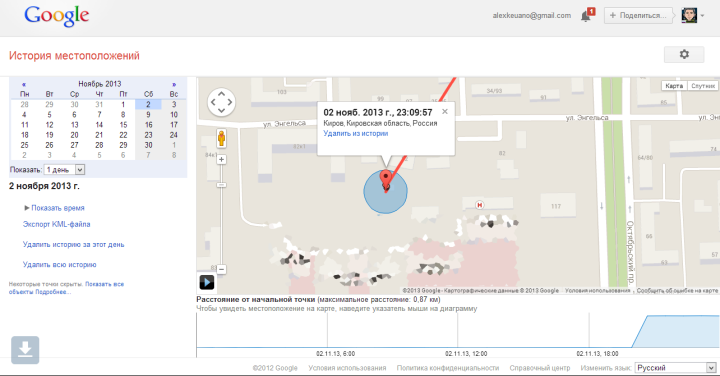
Поиск айфона
Чаще всего, чтобы узнать местоположение айфона, используют фирменную службу поиска. Поиск телефона осуществляется онлайн с помощью компьютера или другого айфона. К минусам можно отнести возможность найти устройство только при определенной настройке смартфона.
Важно! Также данный способ работает только при включенном интернете на телефоне. При его отсутствии будет показана последняя точка, в которой было доступно соединение со всемирной сетью.
Помимо способа через iCloud существуют другие. Наиболее действенным примером служит возможность найти свой телефон через код IMEI, состоящий из 15 символов. Важным моментом является обязательное включение на устройстве GPS-маячка. Для осуществления поиска необходимо установить на компьютер специальное приложение, которое сможет вычислить координаты.
Плюсами IMEI несомненно являются:
- возможность внести телефон в базу данных краденых устройств. Благодаря этому вероятность перепродажи станет значительно меньше;
- дополнительные приложения также могут с легкостью найти местоположение через интернет. Это займет намного меньше времени.
Так этот уникальный идентификатор является наиболее передовым, популярным способом поиска.
Как отыскать устройство через google
Что касается андроида, здесь возможностей на порядок больше. Помимо того, что через Гугл на компьютере можно отследить телефон, есть дополнительные плюсы. К ним относятся:
- блокировка устройства. Пользователь может дистанционно заблокировать телефон во избежание утечки личной информации;
- удаление данных. Ту же самую личную ин-фу можно стереть iphone через найти iphone. Обычно к этому приводит точная уверенность в краже, невозможность вернуть или найти девайс.
Существует ряд условий, которые должны быть выполнены для того, чтобы поиск смартфона удался:
- Девайс должен быть включен.
- Привязка к аккаунту Google должна быть осуществлена.
- Функция «Удаленное управление» включена.
- Доступ к данным геолокации и в интернет должны быть открыты.
- Доступно определение в Google Play.
Хотя возможностей здесь уйма, проблема одна. Как и у айфона, так и у андроида должен быть доступ в интернет и к геоданным. В противном случае ничего не выйдет. При этом необязательно, чтобы в устройстве находилась сим карта. Подключение к интернету может осуществляться через Wi-fi или Bluetooth.
Важно! Так как GPS быстро «съедает» заряд батареи, можно включить функцию отслеживания координат сотового через радиовышки или передачу данных.
Сторонние сервисы и приложения
Помимо официальных ресурсов, есть дополнительные. Многие игры и приложения используют в себе геоданные. Обычно в них можно регулировать включение и выключение этой функции. К примеру, приложения для взаимного отслеживания друзей. В них можно не только увидеть точное или примерное местонахождение девайса (в зависимости от местности и сигнала), но и переписываться, включать и выключать «невидимку».
Важно! Часто такие программы создают для родителей, чтобы было легче отследить своих детей. Они могут быть на компьютер или телефон, быть бесплатными, платными.
Большая часть способов того, как найти девайс, объединяется несколькими критериями. Это: состояние включенного питания, доступ к сети и геолокации. При отсутствии возможности самостоятельно отследить технику, необходимо обратиться в полицию. У них есть больше возможностей в этой сфере.
Всегда грустно и неприятно терять личные вещи, особенное, если речь идет о мобильнике. Современный смартфон, это не просто устройство связи, в памяти сохраняют личные данные, фотографии, документы и прочие сведенья. Поэтому мысль «как найти телефон» — это первое, что посещает голову человека после его пропаже. Давайте разберемся как обнаружить пропавщий аппарат, в квартире (в комнате, например на на беззвучном режиме), в лесу, в снегу, даже если его украли или спрятали в школе, в общем где угодно.
Существует несколько способов поиска гаджета. Каждый из них подходит под определенные условия. Но чудес не бывает, это необходимо помнить, не всегда удается вычислить местоположение техники. Например если аккумулятор разряжен, возможно будет узнать только последнюю геолокацию.
Перед вами универсальная инструкция, подходит для всех моделей: iPhone, Alcatel, Asus, Lenovo, Meizu, Philips, Nokia, Oppo, Phillips, Prestigio, Sony Xperia, HTC, Samsung, Xiaomi (Redme), ZTE, BQ, Vertex, Micromax, Digma, Fly, Umidigi, Oukitel, Texet, Leagoo, Dexp, Doogie, Huawei (Honor), HomTom, китайских No-Name, продающихся под брендами Мегафон, Билайн, МТС, в том числе кнопочные мобильники и т.д. Актуально для планшетов.
Штатный функционал Андроид
10
С помощью другого телефона
6
Содержание
- Основные способы
- Google аккаунт
- Штатный функционал Android
- Фирменные утилиты
- Сторонние программы
- По IMEI
- Обратиться в полицию
- Поиск телефона с помощью оператора
- С помощью другого смартфона
- Быстрые вопрос-ответы
- Где найти имей
- Для чего необходим IMEI
- Реально ли найти через Интернет
- Поиски по IMEI через спутники – МИФ
- Как защитить ваши данные без доступа к смартфону
- Можно ли найти Android устройства со сброшенными настройками и измененной учетной записью
- Вывод
- Видео
Основные способы
Найти телефон непросто, но возможно. Чтобы поиски не были тщетными, должны соблюдаться как минимум два условия:
- Включенное состояние девайса;
- Активный google-аккаунт.
При этом аппарат должен иметь доступ в сеть. Если гаджет перепрошили, на нем отсутствует связь – найти потерянный телефон не получится.
Google аккаунт
Любое устройство на операционной системе Android привязано к личному аккаунту владельца. Эту процедуру проходят при первом запуске гаджета, когда появляется экран начальных настроек. Привязка нужна для синхронизации устройства, создания резервной копии, и для удаленного доступа и управления.
Через Гугл аккаунт, пользователь с обычного компьютера или ноутбука, может найти смартфон. Но для этого потребуется выход в интернет на другом устройстве:
- Зайдите в браузер на официальную страницу для поиска девайса.
- В правом верхнем углу выберите аккаунт, к которому привязан аппарат либо войдите под своим логином и паролем.
- Обновите страницу. В поле появятся все устройства, которые привязаны к данному профилю.
- Нажмите на изображение и название потерянного девайса.
В новом окне появится карта, с примерным расположением устройства. Кроме этого, интерфейс предложит три альтернативных функции: 5-и минутный вызов для поиска устройства, блокировка гаджета, удаление данных с телефона.
Если девайс не привязан к аккаунту, то найти его указанным способом не получится. Стоит отметить, что метод работает при наличии двух дополнительных условий, о которых пойдет речь ниже.
Штатный функционал Android
Чтобы найти потерянный Андроид аппарат, придется включить две функции: «местоположение» и «найти устройство». Они привязаны к геолокации устройства и отвечают за нахождение гаджета при его утере. Если данные опции неактивны – запеленговать смартфон не выйдет.
Включение функций:
- Перейдите в «настройки» девайса. Откройте вкладку «безопасность». В некоторых версиях Android он находится в пункте «Защита местоположения» или «Google».
- Включите опцию «Найти устройство».
- Вернитесь в меню настроек, выберите пункт «Местоположение». Активируйте данную опцию.
Если чип GPS несправен или его просто нет в телефоне, то найти девайс не получится.
Фирменные утилиты
Производители телефонов стараются расширить функционал своих девайсов, создавая фирменный софт. Например, гаджеты Xiaomi или Huawei работают под собственной оболочкой MIUI и EMUI, здесь есть свои программы для поиска смартфона. Рассмотрим несколько дополнительных утилит, которые есть у разных производителей.
- Xiaomi. На оболочке MIUI есть функция под названием «Поиск телефона». Она работает на базе облачного сервиса «Mi Cloud». Для ее активации необходима регистрации в Mi-аккаунте и включение опции: «Настройки» -> «Mi Account» -> «Mi Cloud». В нижней части меню активировать функцию «Find Device». После включения данной функции можно найти смартфон через личный кабинет в Mi-аккаунте.
- Huawei. Данный бренд столкнулся с проблемой локализации сервисов от Google на собственных девайсах в 2019-2020 году. Поэтому в некоторых версиях прошивки EMUI стандартные решения от Google могут не работать. Собственное решение у Huawei реализовано через облачный сервис компании. Функция отслеживания находится в разделе сайта «Поиск телефона». Активация опции проходит через стандартный функционал Android.
- Meizu. Эта компания разработала собственное приложение «Phone Finder». К сожалению, в 2020 году данное приложение убрали из Google Play, поэтому найти его можно только на сторонних ресурсах. После регистрации в данной утилите, утерянный мобильник можно найти с помощью другого девайса, при вводе логина и пароля. Еще один метод поиска – вход в свой аккаунт с веб-версии программы.
- Samsung использует встроенный функционал Android для функций отслеживания местоположения. А вот отследить потерянный сотовый можно не только через Google, но и через специальный сервис Samsung. При этом на аппарате обязательно должен быть выполнен вход в Samsung account.
Указанные методы работают только при включенном личном аккаунте от бренда-производителя на вашем смартфоне. Обязательно включение геолокации, и наличия интернет-подключения на потерянном девайсе.
Сторонние программы
Стандартного набор программ и функций на девайсе иногда не хватает. Расширить функционал помогут приложения от сторонних разработчиков. Рассмотрим несколько самых популярных:
- Bitdefender Mobile Security & Antivirus. Полноценное приложение для защиты смартфона от кражи, потери или влияния вирусного ПО. В утилите есть функция «Anti-Theft», которая позволяет управлять гаджетом дистанционно. Имеет высокую оценку среди пользователей, распространяется бесплатно.
- AVG AntiVirus. Еще одно антивирусное приложение, которое помогает защитить телефон от утери, и работы вредоносного ПО. Программа показывает расположение девайса на карте через личный кабинет пользователя в веб-версии. Есть функция скрытной записи переговоров и любых звуков с динамика. Одна из интересных фишек – скрытное фотографирование лица похитителя, когда он попытается разблокировать девайс.
- Avast Mobile Security. Еще одно приложение-антивирус с функцией поиска. В нем есть функция нахождения утерянного мобильника по карте, прослушка и слежка вора в режиме реального времени. Распространяется бесплатно, но есть рекламные модули.
- Lost Android. Специальное приложение для слежки и нахождения потерянного смартфона. Работает в дистанционном режиме через SMS-команды или сайт http://www.androidlost.com. Находит гаджет на карте, включает сигнализацию и мерцание экрана для привлечения внимания. Скрытно снимает обстановку с фронтальной и основной камеры. Записывает звук с микрофона. Обширный функционал по дистанционному управлению девайсом. Минус – только англоязычный интерфейс.
- Cerberus. Морально устаревшее, но еще рабочее приложение. Позволяет дистанционно управлять гаджетом через интернет, запускать сигнализацию, тайно фотографировать вора, блокировать устройство, и находить его на карте. Скачать последнюю версию программы с официального сайта разработчика.
- Lookout. Бесплатное приложение-антивирус со встроенным модулем для слежки за краденным телефоном. Он реализована в виде функций «Поиск телефона». В этой опции есть три полезные фишки: собственно поиск, дистанционный запуск сирены, и фиксация последней точки на карте при низком заряде АКБ. Lookout фотографирует вора в фоновом режиме, когда тот пытается разблокировать устройство. Отчеты поступают на электронную почту.
- Prey Anti Theft. Приложение, ориентированное на защиту личных данных пользователя при краже смартфона, и позволяет найти потерянный гаджет на карте. Оповестит пользователя о выходе девайса из разрешенной зоны. Некоторые функции работают только в полной редакции программы, однако для поиска хватит и бесплатной версии. Минус – английский интерфейс.
При установке всех приложений необходимо выдавать разрешения на работу с геолокацией и прочими софтовыми разделами устройства. Некоторые функции приложений могут быть недоступны на последних версиях Android.
По IMEI
Имей – он же идентификационный номер смартфона или телефона. Чаще всего состоит из 15 цифр, иногда из 17, есть у абсолютно любого мобильного телефона, и даже у планшетов с симкартой. Этот номер нужен для идентификации гаджета в сети. Номер высвечивается в базе мобильного оператора, как только пользователь активирует сим-карту. Сотовый пересылает значение IMEI при каждом обращении к базовой станции, даже в выключенном состоянии. Обмен информацией телефона с вышкой не происходит, если из девайса вытащить АКБ.
Подробнее об этом способе читайте в статье отследить по IMEI.
Обратиться в полицию
Если мобильник утерян или его украли, стоит написать заявление в полицию. Чтобы процесс поиска пошел быстрее, нужно:
- Иметь при себе ксерокопий документов по утерянному смартфону: чек, гарантийный талон, договор на оказание услуг с мобильным оператором. Оригиналы можно показать, и оставить себе. Так документы точно не потеряются.
- При составлении заявления формулируйте запрос: «о потере или возможной краже», даже если вы осознаете, что телефон утерян. Дело будут рассматривать по уголовной статье. Оно не уйдет в стол.
- Вспомните все детали обстановки, когда вы видели телефон последний раз. Желательно вспомнить нескольких людей, которые были с вами рядом.
- Оценивайте ущерб по максимуму, а не по оценочной рыночной цене. Лучше всего брать стоимость покупки девайса на момент продажи.
- Не забудьте взять квиток о том, что полиция приняла заявление к рассмотрению.
При разговоре со следователем опишите картину так, как будто телефон похитили. Например: «последний раз я видел смартфон в своем портфеле, после поездки в метро сотовый пропал. Возможно его украли, когда я держался за поручни». Но не стоит сильно фантазировать. Описывайте только те места, где вы реально были.
Обращаться в полицию стоит в том случае, если аппараи невозможно найти самостоятельно: он не отвечает на звонки или выключен (разряжен), стандартные программы и приложения не помогают, геолокация (по спутнику) не показывает место расположения, поиск с альтернативного телефона не дал результатов.
Поиск телефона с помощью оператора
По IMEI можно отследить примерное расположение (сектор) смартфона, откуда был получен сигнал. Эта информация хранится ограниченное количество времени в логах компании оператора. В теории нужно сделать запрос каждому оператору домашнего региона. Как только сотовый включат, он передаст сигнал на базовую станцию. Это сократит радиус поиска. Однако сделать это могут только сотрудники правоохранительных органов.
На практике найти телефон через «Аймей» довольно проблематично, если речь идет о реальной краже. Полиция может отыскать смартфон по идентификационному номеру. Однако, чаще всего, находится не сам преступник, а человек, которому перепродали краденное. Плюс весь процесс занимает довольно много времени.
Если пользователь нашел аппарат сам, например, дома или на работе, но уже заявил о пропаже в полицию – не стоит волноваться. Нужно подать новое заявление о прекращении уголовного дела в связи с нахождением собственности. Если в первом заявление было указана именно «утеря или возможная кража», то заявитель не попадет под действие ч. 1 ст. 306 УК РФ (совершение заведомо ложного доноса о совершенном преступлении). Ему не придется платить штраф или попадать под иной вид ответственности.
С помощью другого смартфона
Этим способом стоит воспользоваться сразу после пропажи смартфона. Для него потребуется: второй телефон (друга, коллеги, родственника, знакомого), доступ к личному кабинету Google (логин и пароль). На второй аппарат необходимо установить приложение «FindMyDevice» (Найти устройство), которое привязывается к аккаунту пользователя.
После инсталляции программы выставите дополнительные параметры:
- Зайдите в «Настройки», после чего в пункт «Безопасность».
- Перейдите по «Устройства и учетные данные». Зайдите в «Администраторы устройства».
- Здесь нужно выбрать программу «Найти устройство» в качестве основного администратора девайса.
- Войдите в установленное приложение под собственным логином и паролем.
Далее интерфейс схож с аналогичным веб-решением от Google. Пользователь может увидеть гаджет на мини-карте, позвонить на него, заблокировать или удалить все данные.
Быстрые вопрос-ответы
Некоторые пользователи не знают, где находится имей и для чего он нужен. Еще один вопрос – это дистанционный доступ к данным, с измененной учетной записью и сброшенными настройками.
Где найти имей
Идентификационный номер смотрят:
- На коробке. Чаще всего располагается на наклейке-этикетке со спецификацией товаров, и серийным номером устройства.
- На гарантийном талоне, реже – в чеке.
- Под батареей или слоте под сим – в старых смартфонах со съемным АКБ.
- На вынимаемом лотке для сим-карт.
- Некоторые производители указывают IMEI на корпусе смартфона. Например, на iPhone.
- Путем ввода команды USSD: «*#06#» в дайлере девайса. (ввод без кавычек).
- В Android: войдите в «Настройки» -> «О телефоне» -> «Все параметры» -> «Общая информация». В iOs: перейдите в «Настройки» -> «Основные» -> «Об этом устройстве».
Первые два пункта будут полезны, если гаджет уже утерян. Остальными стоит воспользоваться до момента пропажи, чтобы зафиксировать номер в надежном месте.
Для чего необходим IMEI
Номер используют для идентификации радиоприемника смартфона в сотовой сети оператора. Пользователю IMEI нужен для доказательства того, что он является собственником гаджета. Стоит отметить, что аппараты с двумя и более сим-картами имеют соответствующие количество идентификационных номеров. То есть, на две симки – два разных IMEI.
Реально ли найти через Интернет
Если речь идет о сервисах от Google, Apple или фирменных приложений (облачных сервисов) от компаний-производителей техники – да, реально. Поиск через непроверенные ресурсы, путем введения IMEI – опасен. Часто под такими сайтами скрываются программы-вирусы или банальные мошенники. Данные о последних действиях на смартфоне по конкретному IMEI может выдать только мобильный оператор, и только по запросу правоохранительных органов.
Поиски по IMEI через спутники – МИФ
Поиск по геолокации (GPS) – это не миф. Именно так устроены все стандартные сервисы и большинство приложений по поиску смартфона. Однако они будут работать только в том случае, если мобильник все еще привязан к личному аккаунту пользователя, у него есть доступ в интернет, плюс на устройстве включена геолокация. Без согласия абонента, осушествить отслеживание не возможно.
Как защитить ваши данные без доступа к смартфону
Заблокировать устройство можно удаленно, через веб-ресурс Google поиска или путем установки приложения «FindMyDevice». В этих программах есть отдельный пункт «заблокировать». Некоторые сторонние приложения располагают схожим функционалом.
Можно ли найти Android устройства со сброшенными настройками и измененной учетной записью
Да, такая возможность есть. Даже если злоумышленник сделал сброс до заводских настроек и вошел в систему с нового аккаунта.
Алгоритм поиска:
- Войдите в аккаунт на ПК или ноутбуке. Перейдите по кнопке «Управление аккаунтом Google».
- В новом окне кликните по «Данные и персонализация» в левом меню.
- Нажмите по «История местоположений».
Система покажет точки входа на всех устройствах за последнее время. Здесь же можно увидеть перемещение утерянного смартфона. Этот метод работает, если пользователь заранее активировал функцию «История местоположений» у себя в профиле.
Вывод
Основные способы поиска смартфона – это просмотр точек активности по геолокации. Метод работает, если в девайсе включена опция «Местоположение», активна функция «Найти устройство», есть связь и выход в интернет, и на сотовом выполнен вход в Google аккаунт. Рекомендуем заранее поставить приложения по поиску телефона в профилактических целях. В крайнем случае, стоит обратиться в полицию. Перед этим необходимо узнать IMEI номер(а) мобильника, и собрать всю имеющуюся документацию.
Штатный функционал Андроид
10
С помощью другого телефона
6
